

 今やビジネスとプレゼン(プレゼンテーション)は切っても切れない関係にあります。社内での意志決定や営業シーンでパソコンを使ったプレゼンが大きな効果を上げています。 今やビジネスとプレゼン(プレゼンテーション)は切っても切れない関係にあります。社内での意志決定や営業シーンでパソコンを使ったプレゼンが大きな効果を上げています。
しかし…
プレゼンの中でムービー(動画)が使用されるのはまれでした。皆、「説得力」と「リアリティ」というムービーの魅力には気が付いているのに…
「テープからパソコンにキャプチャーするのが面倒」「編集が難しそう」など、いろいろな理由が考えられます。
そこで、Everioの活用です!
「静止画感覚で気軽に撮れる」「動画ファイルを簡単にパソコンにコピーできる」「すぐに編集できる」というEverioの魅力を生かして、新しい時代のプレゼンに挑戦です。

Everioを開発した日本 VICTOR の社内でも、「ムービー入りプレゼン」の活用が始まっています。幅広いビジネスシーンに応用できる例なので、まずはご紹介!
業務用の課題に応えるシステムの提案・構築を担当するBS(ビジネスソリューション)営業本部を訪ねました。
 撮影はあっという間に… 撮影はあっという間に…

BS営業本部営業担当の石田政則さんは、今、踏切の安全性を高めるために、鉄道会社に「踏み切り遠隔監視システム」の導入を提案しようとしています。
 PowerPointで作った資料 PowerPointで作った資料

今回は、「見通し」や「通行する人たちの年齢層」といった、踏切の安全確保に欠くことのできない情報をEverioで撮影し、社内での会議資料や実際の営業シーンに役立てるつもりです。
 |
 |
BS営業本部の石田さん |
Everioで踏み切りの現状を撮影中 |
|
石田さんは、「Everioなら、気が付くままにメモを取るような感覚で動画が撮れる」「静止画を何枚積み重ねても伝えられなかった『本当の状況』を伝えられる満足感がある」と言います。
Everioによるムービー撮影の手軽さを強調する石田さんですが、実際に今回の撮影は30分程度で完了しました。
 ムービーを編集する ムービーを編集する

石田さんはオフィスに帰ると、すぐに編集に取りかかります。…といっても大掛かりな作業ではありません。まず、
PCカードアダプターを使って、Everioの小型ハードディスクをInterLinkのPCカードスロットに挿し、ファイルをコピー。静止画と同じ感覚です。

オフィスに戻りパソコンに向かう石田さん
 Everioからパソコンにファイルをコピーします。 Everioからパソコンにファイルをコピーします。
 |
 |
PCアダプターカードを使って |
PCカードスロットに挿す |
|
Everioとパソコンの連携についてはStep3パソコンと連携せよを参照して下さい。
ファイルをパソコンにコピーしたら、Everio付属の編集ソフトを使って動画編集。テープのようなキャプチャー作業(リアルタイム再生しながら映像をパソコンに取り込む作業)がないので、大変スピーディーです。
 Everioの付属ソフト「PowerDirector Express NE」で簡単な編集をします。 Everioの付属ソフト「PowerDirector Express NE」で簡単な編集をします。

詳しくはStep4カンタン!動画編集を参照して下さい。
今回は、ファイルサイズが比較的小さくなり、動作も軽快なWindowsMedia形式で出力しました。
|

ムービーを視聴するにはWindows Media Playerが必要です。
まだお持ちでない方は、下のバナーをクリックして Download してください。

完成したムービーをストリーミング形式(WindowsMedia形式)で出力したものです。Everio本来の画質ではありません。/この映像は、Everio付属のPowerDirector Express NEで編集後、一部他の編集ソフトにて加工したものです。
|
 プレゼンに貼り付ける プレゼンに貼り付ける

完成した動画は、簡単にプレゼン画面(今回はPowerPoint(Microsoft(R))を使用)に挿入することができます。注意すべきはプレゼンファイルと動画ファイルを同じフォルダーの中におき、ファイルを消したり移動したりしないことだけです。
 PowerPointの挿入メニューから「ファイルとビデオ」をクリック PowerPointの挿入メニューから「ファイルとビデオ」をクリック
開いたダイアログボックスから挿入する動画ファイルを選択する

 PowerPointに動画ファイルが挿入されました PowerPointに動画ファイルが挿入されました
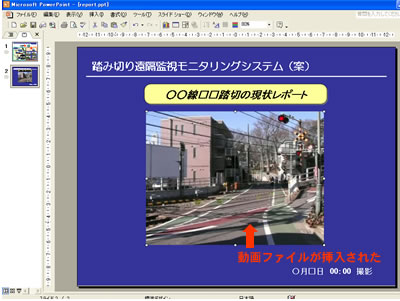
詳しくはStep6プレゼンテーションに生かす!を参照して下さい。
社内会議向けの動画入りプレゼン資料の完成です。
 社内の意志決定に生かす 社内の意志決定に生かす

早速、石田さんは社内会議を招集。そこでは、動画入りプレゼン資料が大活躍です。
Everioの動画が踏切の状況をつぶさに伝えます。仲間たちの有意義な意見を反映させて、営業方針が決まりました。

社内会議で動画入りプレゼン
 客先でのプレゼンに向けて 客先でのプレゼンに向けて

会議のあと、石田さんは営業先である鉄道会社への提案に向けて、あらたなプレゼン資料作りを始めます。もちろんここでも、Everioで撮った動画が大活躍です。
営業先にも、踏切監視カメラの必要性が説得力をもって伝わることでしょう。


今回、Everioを使ってムービー入りのプレゼン作りにチャレンジした石田さんに、その感想を聞いてみました。このインタビューは、プロフェッサーM がEverioで撮影したものです。
 |

ムービーを視聴するにはWindows Media Playerが必要です。 まだお持ちでない方は、下のバナーをクリックして Download してください。

完成したムービーをストリーミング形式(WindowsMedia形式)で出力したものです。Everio本来の画質ではありません。 |
注: この事例はEverioのビジネスユース活用例として分かりやすく創作したものです。実存する鉄道会社や踏切とは一切無関係です。
|





